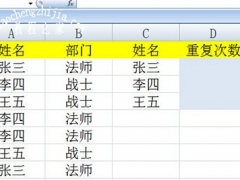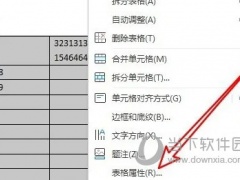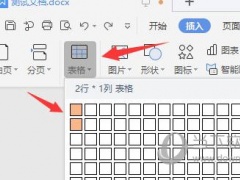腾讯文档怎么裁剪图片 图像编辑方法介绍
教程之家
办公软件
腾讯文档是款专门为办公人士们打造的一款的电脑文档编辑管理软件。企业用户快速处理日常的工作文档,有效的提高工作效率。同时,用户还可以在上面剪辑图片,还不知道怎么做的话可以看看小编是怎么做的吧。
方法介绍:
1、打开腾讯文档,点击插入,然后点击图片,接着选择要插入的图片,点击确定。
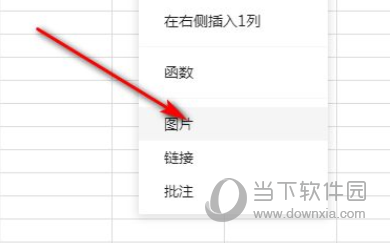
2、然后左键点击插入的图片,并点击裁剪按钮,接着拖动裁剪边框,对图片进行裁剪。
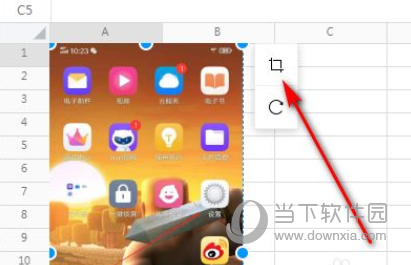
好了,以上就是腾讯文档裁剪图片方法。如果你想要裁剪文档图像的时候就可以用小编的这个方法,非常简单。